A OneDrive munkahelyi vagy iskolai hivatkozásainak használata a Power BI Desktopban
Sokan a OneDrive munkahelyi vagy iskolai verziójában tárolt Excel-munkafüzetekkel rendelkeznek, amelyek nagyszerűen használhatók a Power BI Desktopban. A Power BI Desktopban online hivatkozásokat használhat a OneDrive munkahelyi vagy iskolai OneDrive-ban tárolt Excel-fájlokhoz jelentések és vizualizációk létrehozásához. Használhat oneDrive munkahelyi vagy iskolai csoportfiókot, illetve egyéni Munkahelyi vagy iskolai OneDrive-fiókot.
A OneDrive munkahelyi vagy iskolai online hivatkozásának beszerzéséhez néhány konkrét lépésre van szükség. A következő szakaszok ismertetik ezeket a lépéseket, amelyek lehetővé teszik a fájlhivatkozás megosztását a csoportok, a különböző gépek és a munkatársak között.
Hivatkozás lekérése az Excelből
Navigáljon a OneDrive munkahelyi vagy iskolai helyére egy böngésző használatával. A Három pont (...) kiválasztásával nyissa meg a Továbbiak menüt, majd válassza a Részletek lehetőséget.
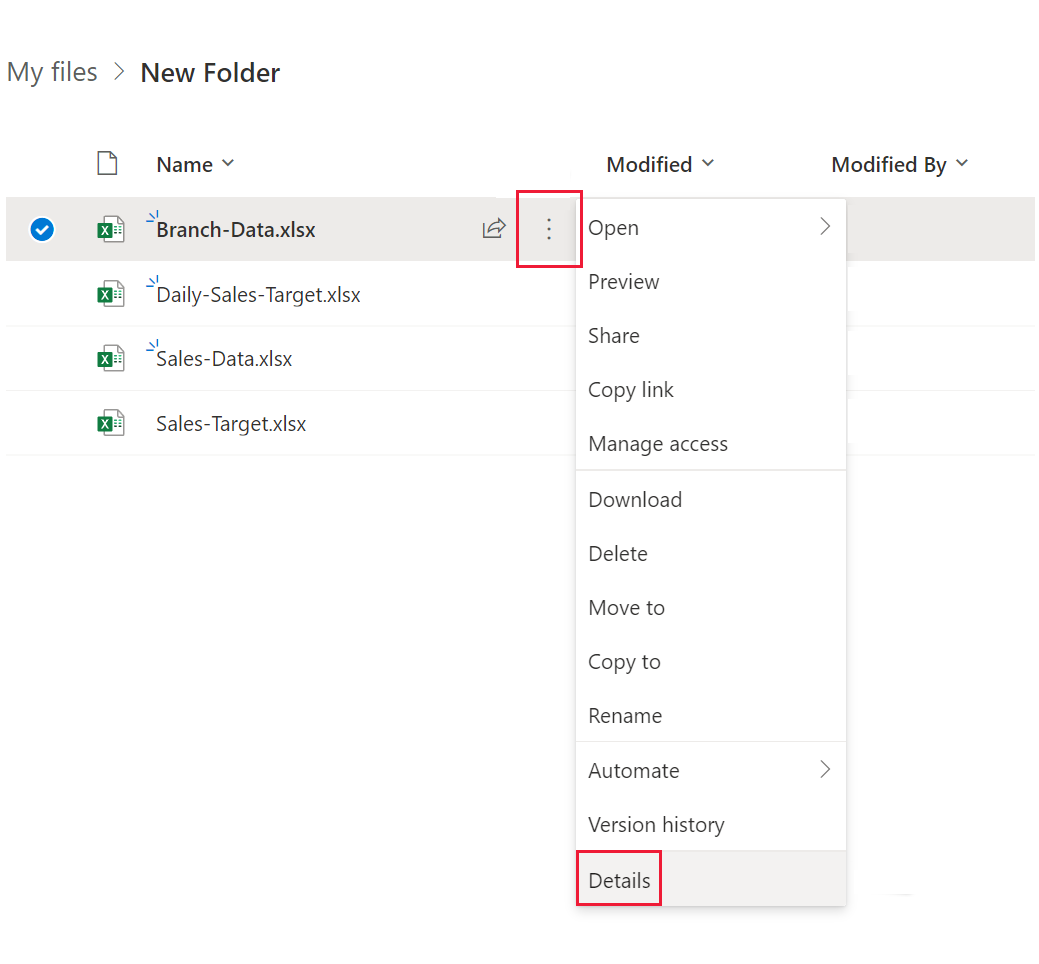
Megjegyzés:
Előfordulhat, hogy a böngésző felülete nem pontosan úgy néz ki, mint ez a kép. A OneDrive Munkahelyi vagy iskolai böngésző felületén sokféleképpen választhatja a Megnyitás az Excelben fájlokhoz lehetőséget. Bármely olyan lehetőséget használhat, amellyel megnyithatja a fájlt az Excelben.
A megjelenő További részletek panelen válassza az Elérési út melletti másolás ikont.
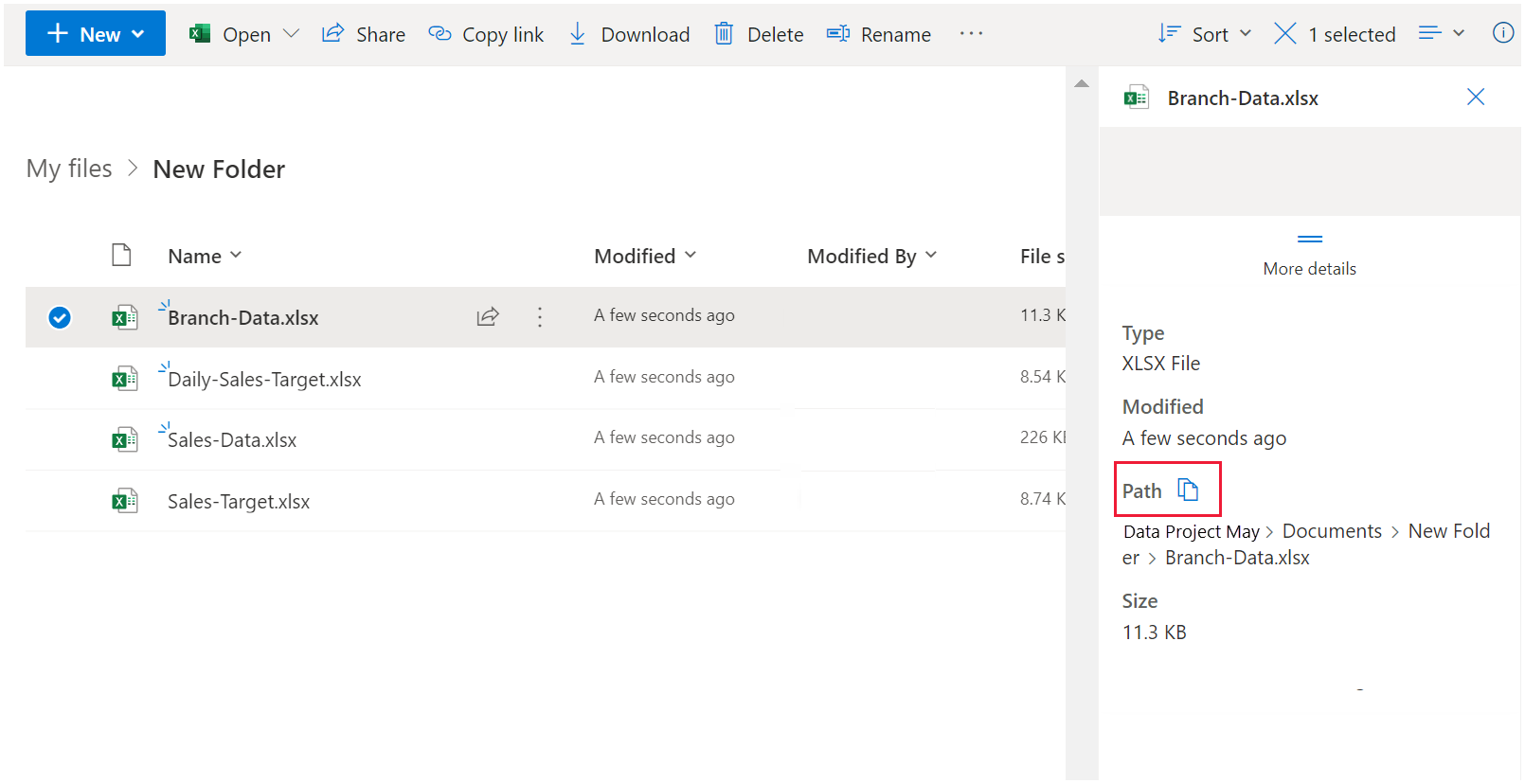
A hivatkozás használata a Power BI Desktopban
A Power BI Desktopban használhatja az imént a vágólapra másolt hivatkozást. Tegye a következőket:
A Power BI Desktopban válassza az Adatweb> lekérése lehetőséget.
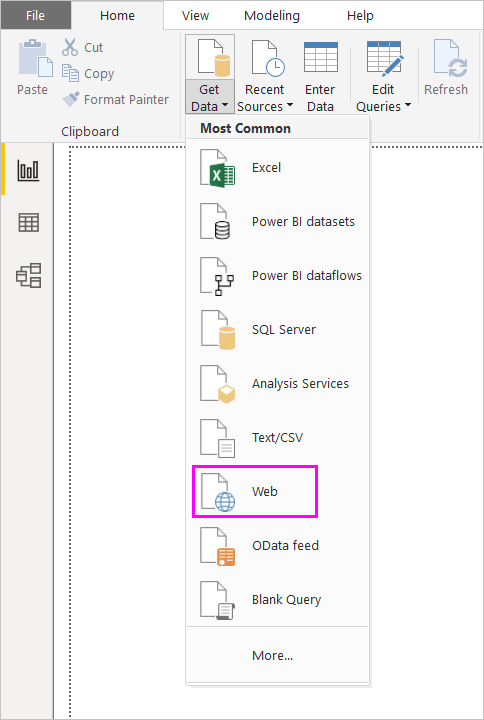
Az Alapszintű beállítás kiválasztásával illessze be a hivatkozást a Webről párbeszédpanelre.
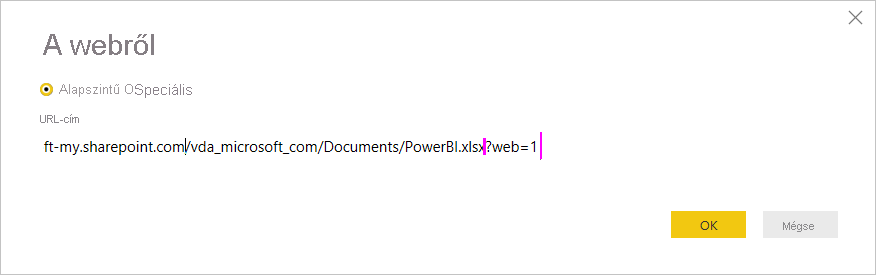
Ha a Power BI Desktop hitelesítő adatok megadását kéri, válassza a Windowst a helyszíni SharePoint-webhelyekhez, illetve a Microsoft 365-höz vagy a OneDrive munkahelyi vagy iskolai webhelyekhez készült szervezeti fiókját .
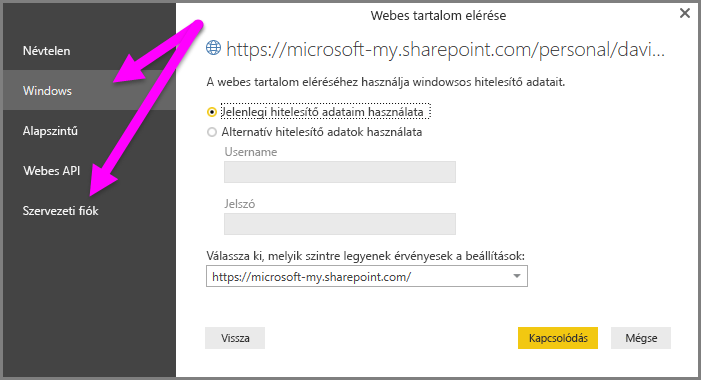
Megjelenik egy Kezelő párbeszédpanel. Lehetővé teszi, hogy az Excel-munkafüzetben található táblázatok, lapok és tartományok listájából válasszon. Innen ugyanúgy használhatja a OneDrive munkahelyi vagy iskolai fájlokat, mint bármely más Excel-fájlt. Jelentéseket hozhat létre és használhat szemantikai modellekben, mint bármely más adatforráshoz.
Megjegyzés:
Ha a OneDrive Munkahelyi vagy iskolai oneDrive-fájlt szeretné adatforrásként használni a Power BI szolgáltatás, és a szolgáltatásfrissítés engedélyezve van a fájlhoz, a frissítési beállítások konfigurálásakor győződjön meg arról, hogy az OAuth2-t választja hitelesítési módszerként. Ellenkező esetben hibaüzenet jelenhet meg, amikor megpróbál csatlakozni vagy frissíteni, például nem sikerült frissíteni az adatforrás hitelesítő adatait. Ha az OAuth2-t választja hitelesítési módszerként, azzal elkerülhető a hitelesítő adatokkal kapcsolatos hiba.